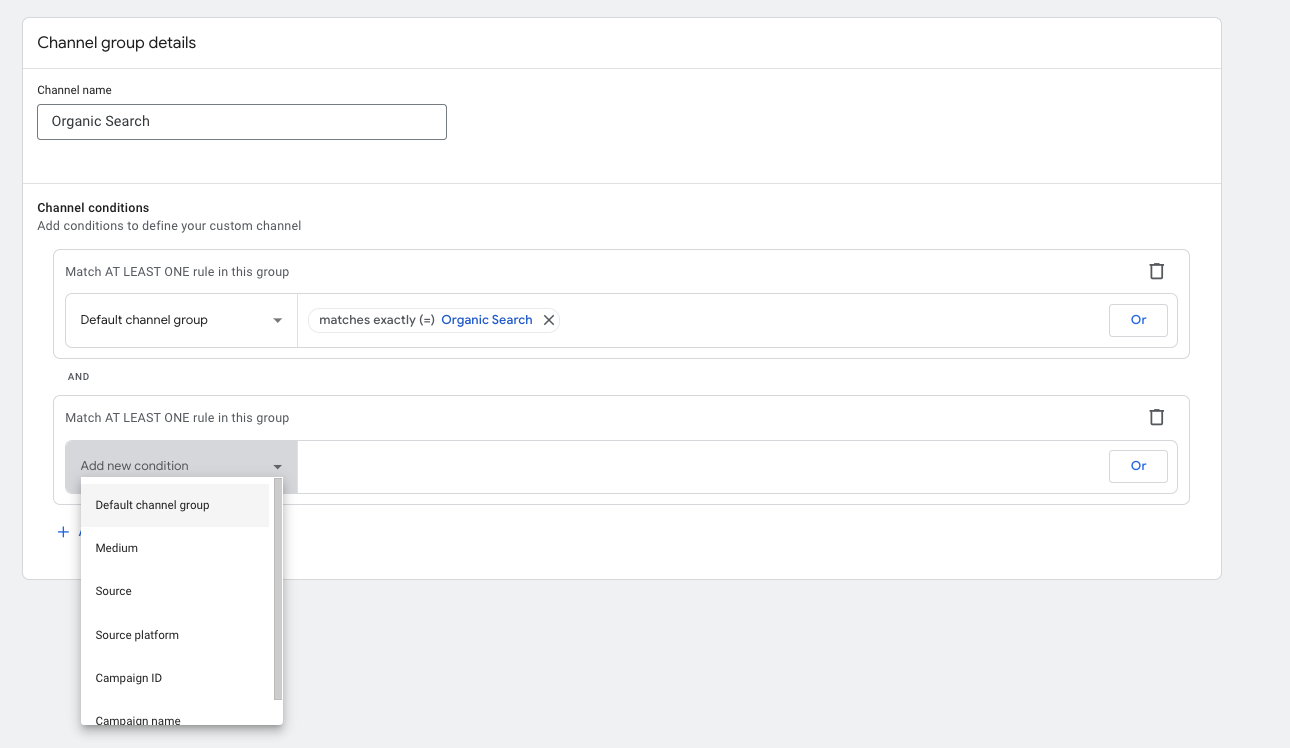Dos formas fáciles de lidiar con los problemas de cardinalidad de Google Analytics
La cardinalidad de los datos en Google Analytics es el número de valores únicos que puede tomar una dimensión.
En Google Analytics, tanto Universal Analytics como GA4, hay dimensiones con una cardinalidad muy baja, por la propia naturaleza de la dimensión. Por ejemplo lo vemos con “category device”, que solo tiene tres posibles valores (desktop, mobile y tablet) o “día de la semana”, que guarda los valores del 0 al 6 y por lo tanto al cargar datos para esta dimensión Google Analytics no tiene problemas de cálculo.
Pero también hay dimensiones con una cardinalidad muy alta por la naturaleza de la dimensión, como por ejemplo “Hour of day” que lógicamente será mayor cuanto más rango temporal le pidamos a los informes.
Pero sin duda uno de los grandes problemas de cardinalidad que podemos tener en Google Analytics es debido a los parámetros de url o parámetros de consulta.
Un parámetro de url es una forma de transferir información sobre un clic a través de una url.
Los parámetros de url constan de una clave y un valor separados por un signo igual (=) y se pueden encadenar con el signo et o ampersand (&) todo ello antes de un signo de interrogación (?). Por ejemplo: mitiendaonline/zapatillas?lang=es
Algunos parámetros muy comunes son:
- Idioma: lang
- Filtros de ordenación: sortby o sort_by
- Tráfico de facebook: gclid
- Búsquedas internas: search, s, query, q
- Automatismos: hdmi, submissionGuid, hsenc
- Plataformas de anuncios: hsa_acc, hsa_cam
- Navegación interna de la web (por ejemplo visitas del blog a la web): nav, navigation, internal_campaign
Todos estos parámetros que no estamos controlando pueden provocar que una misma url aparezca en más de una línea de datos en un informe de páginas:
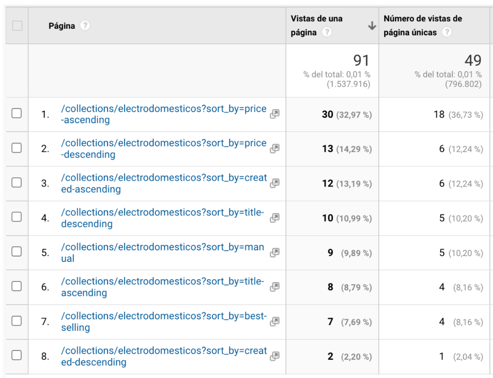
Esto si lo extrapolamos a webs con mucho tráfico, produce una cardinalidad de la dimensión tan alta que podemos encontrarnos con esto:
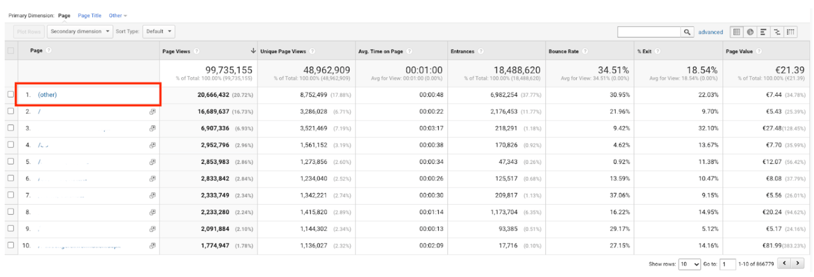
Aparece una fila llamada (other) donde agrupa todo lo que no ha podido procesar.
¿Cómo identificamos qué parámetros de url se están añadiendo a las urls de nuestra web?
Lo primero es hacer un inventario de los parámetros que se están enviado a las urls. Para esto hay varias formas:
Llamando a la API de Google Analytics
Con este sheets que tiene preparado Google con la llamada a la API ya lista para sacar todos los parámetros de consulta de tu web. Solo has de entrar y seguir las indicaciones de la primera pestaña.
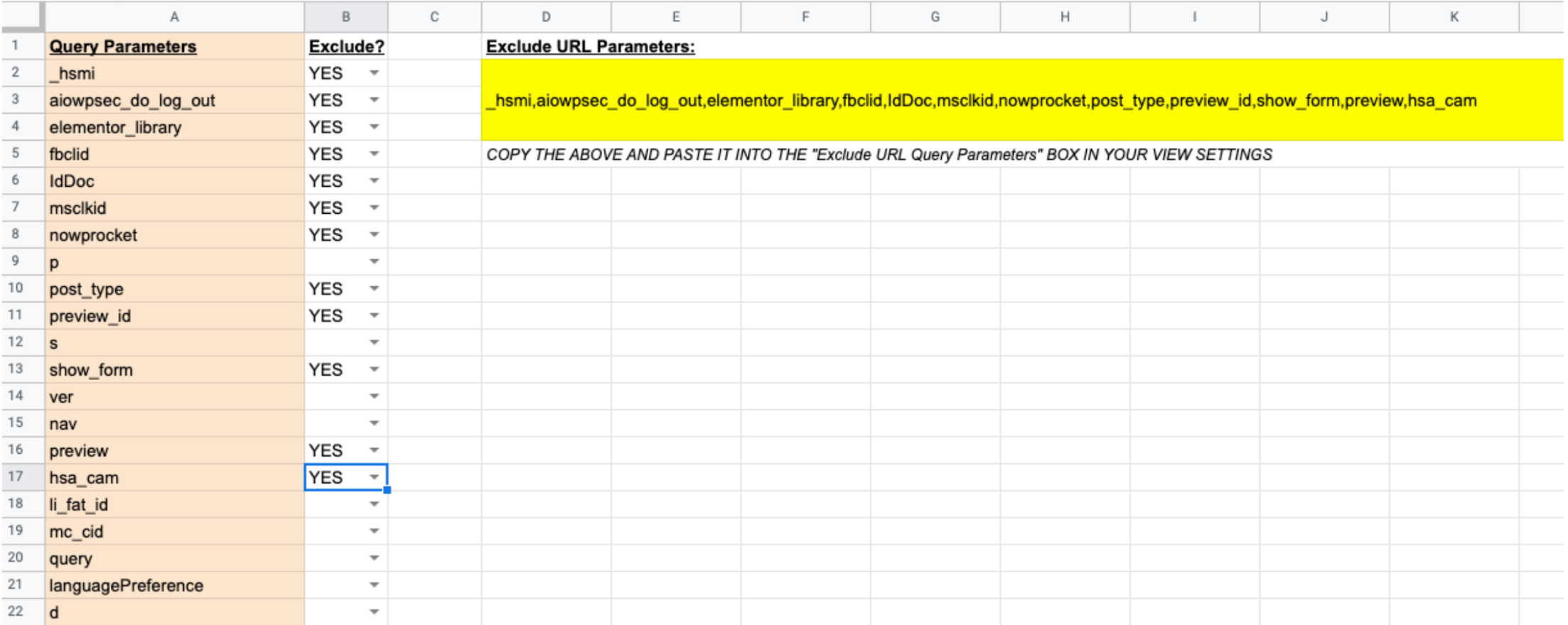
Una vez sheets ha recuperado todos los parámetros en la pestaña “Unique Query Parameters” en el listado hay desplegables en el que indicas si quieres excluirlo. Cuando eliges “YES” se van añadiendo en el cuadro de fondo amarillo, de esta forma solo tienes que copiarlos.
Filtrando en el informe de páginas.
Esta forma es un poco más tediosa que la anterior.
En el informe predeterminado de páginas de Google Analytics, filtramos el informe con esta expresión regular: \?(.*)\=
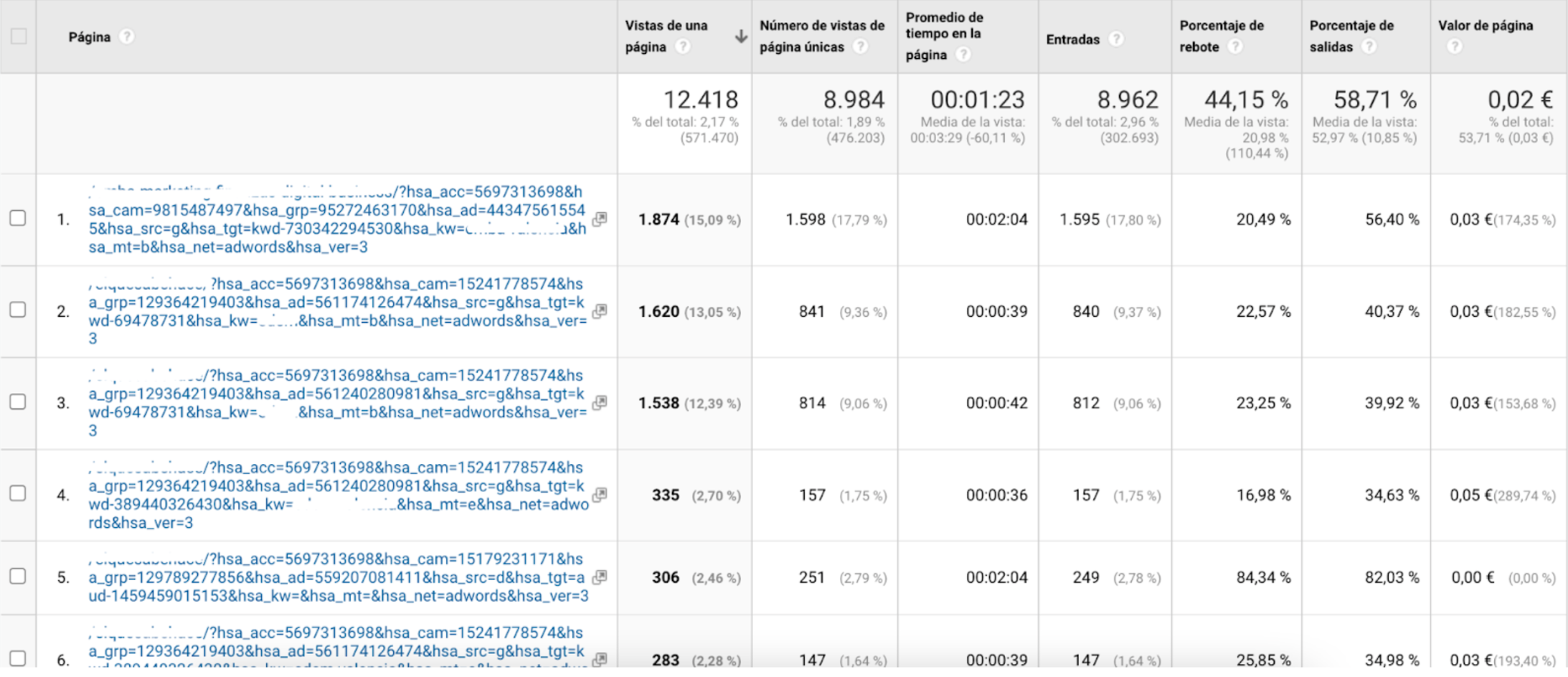
De esta forma, Google Analytics nos dará todas las urls que tengan un parámetro de consulta. Te recomiendo que no cojas un periodo demasiado largo de tiempo porque sino es más complicado buscar en el informe, selecciona entre una semana y un mes y ve anotando los que aparezcan.
¿Cómo excluir los parámetros de url de Google Analytics?
En otra pestaña abre el Configurador de la vista en administrador y en el campo “Excluir parámetros de consulta de URL” ve añadiendo y separándolos por comas y cuando termines haz clic en “Guardar”.
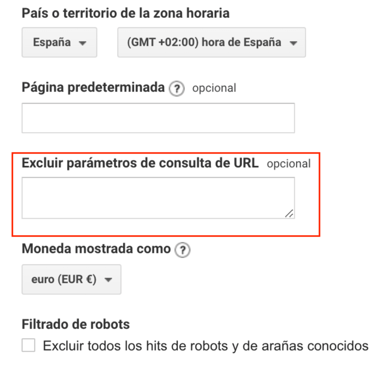
Ahora bien, habrá parámetros de consulta que no querrás excluir y además puedes necesitarlos para analizar porque pueden darnos idea de cómo navega el usuario en la web: el buscador interno, las campañas internas (banner o link en el blog que apunta a la web), uso de filtros en categorías de producto, cambios de idioma….
¿Cómo conservamos estos parámetros de url para analizarlos?
En una nueva vista
Si sabes cómo configurar el buscador interno en Google Analytics en realidad guardar un parámetro de url es exactamente lo mismo, pero has de crear una nueva vista si en la vista principal ya está el configurado el buscador interno.
- Crea una nueva vista y ponle un nombre que sea indicativo.
- Excluye los parámetros que ya has decidido que no quieres ver en las urls.
- Activa el seguimiento de búsquedas en el sitio introduciendo el parámetro que quieras medir: banners_internos (por ejemplo). Marca el check de “Quitar los parámetros de consulta de la url”.
- Guarda los cambios.
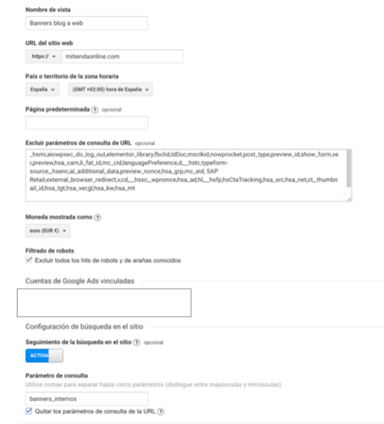
Recuerda que cuando creas una nueva vista has de configurar de nuevo los objetivos para esa vista y activar el seguimiento de comercio electrónico si se trata de una tienda online.
A partir de ese momento en esa vista tendrás en el informe búsquedas qué usuarios han hecho clic en un enlace con ese parámetro, si han convertido o no…. También podrás hacerte un segmento avanzado de los usuarios que han cargado ese parámetro
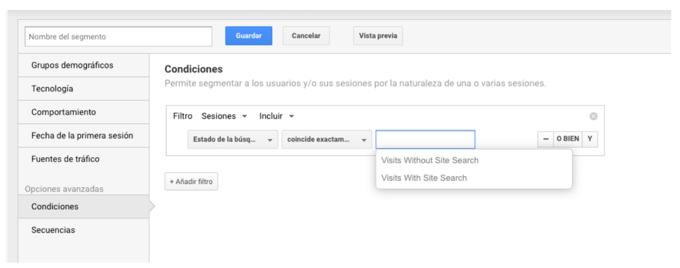
O crear un informe personalizado con los “Términos de búsqueda” para saber con qué links internos interactúan más o qué elemento funciona mejor (banners o links, por ejemplo)
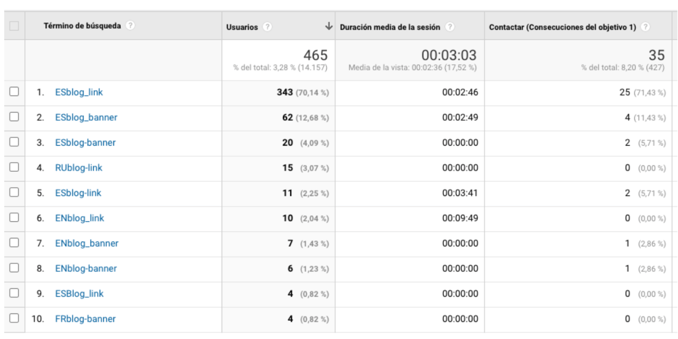
En una custom dimensión
Podemos guardar cualquier parámetro de url en una custom dimension a través de Google Tag Manager.
- Crea una nueva dimensión personalizada en la propiedad y anota el índice que te da analytics.
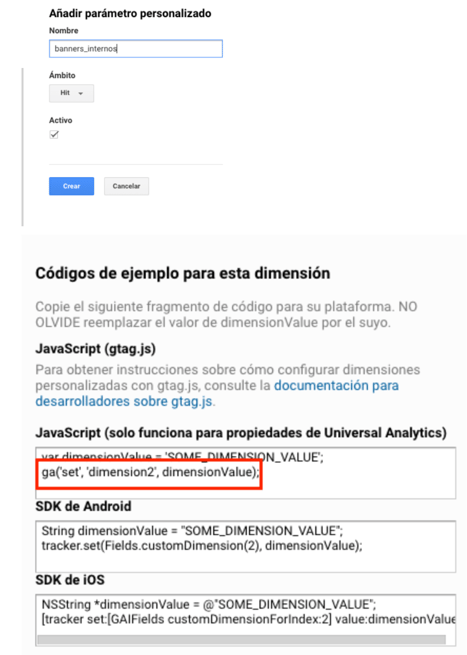
- Abre Google Tag Manager y añade una nueva variable de tipo url. He indica en el campo “Tipo de componente” que es Consulta y rellena el campo de Clave de consulta con el nombre del parámetro y guarda.
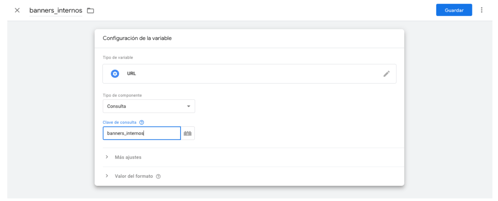
- Busca la etiqueta de Google Analytics de Páginas vistas y haz clic en el icono de editar.
- En más ajustes haz clic en “Añadir dimensión personalizadas”, en el campo índice añade el número que te ha indicado analytics al crear la dimensión personalizada y en el valor de la dimensión busca la que has creado hace un momento.
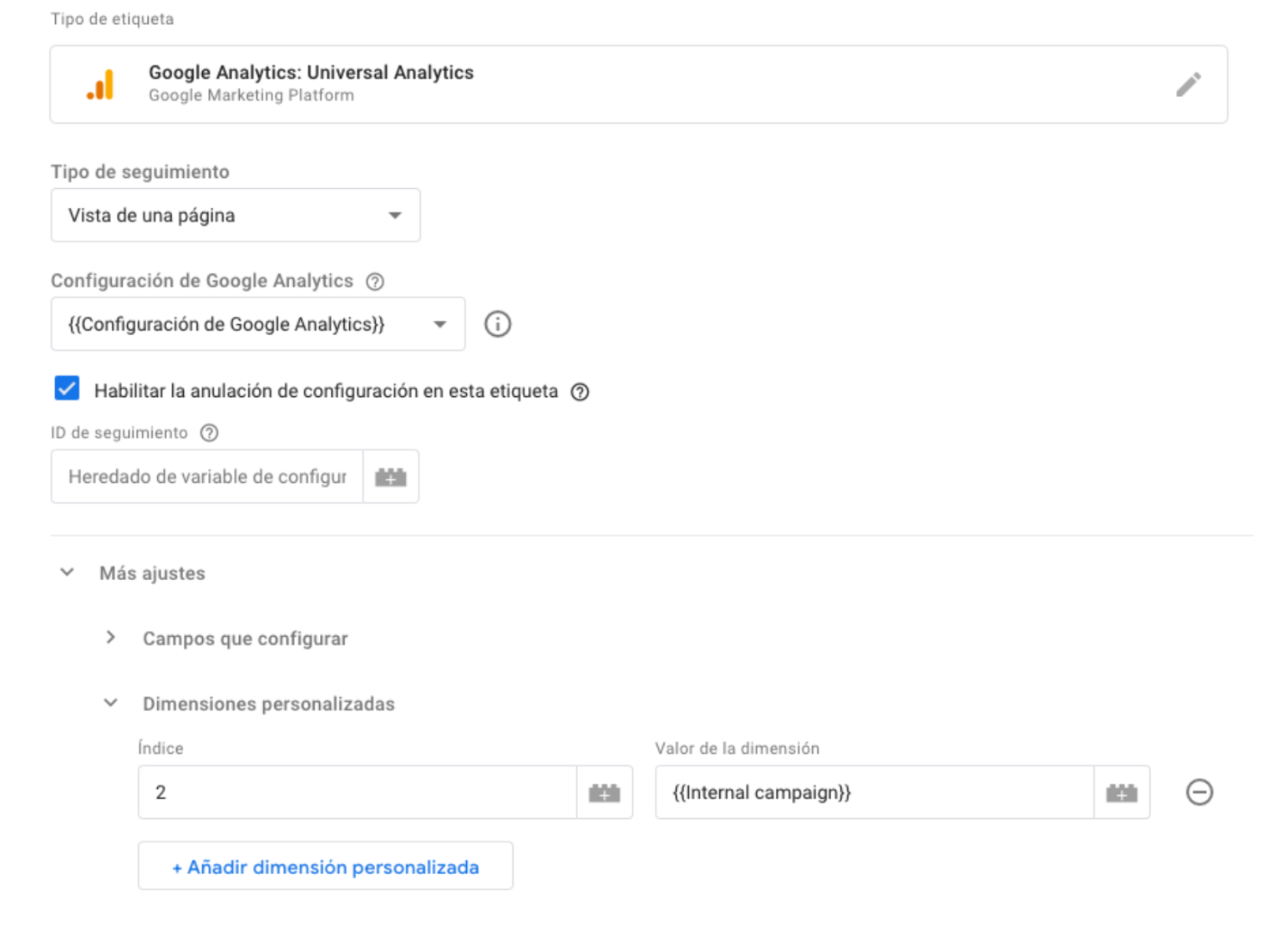
- Guarda y publica.
Podrás aplicar la custom dimensión en cualquier informe como dimensión secundaria o crear un informe personalizado con ella.